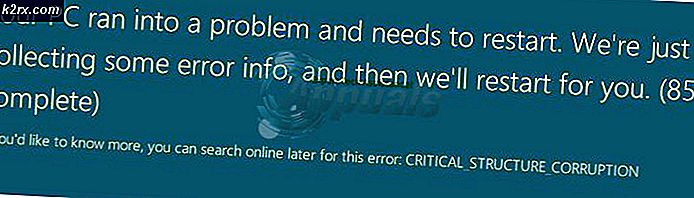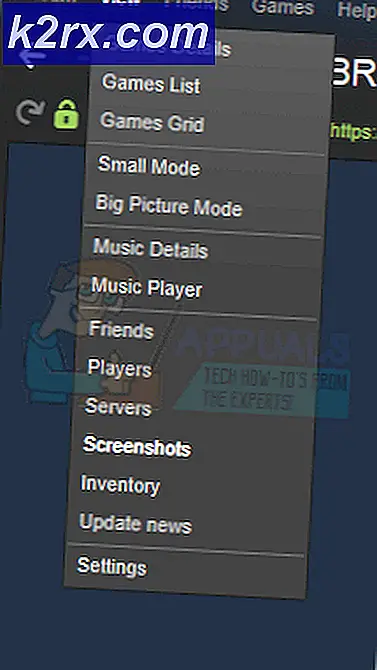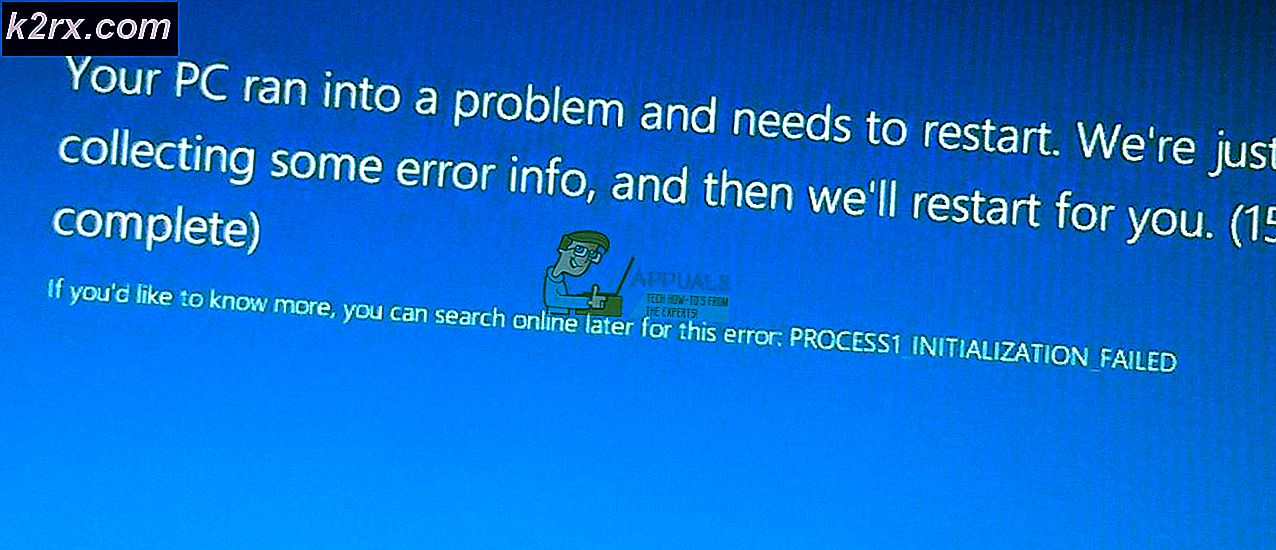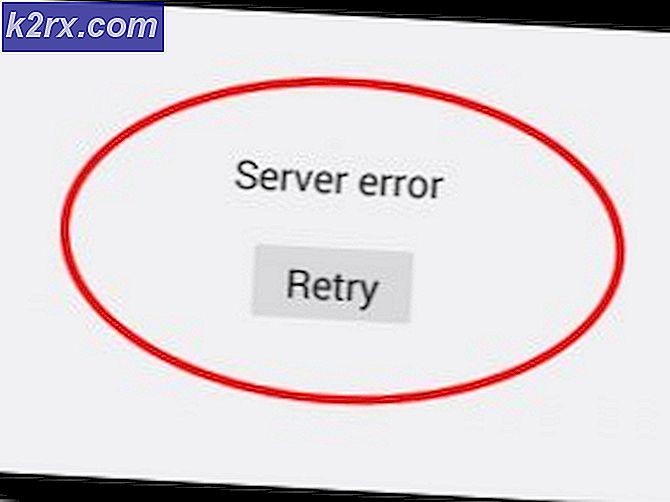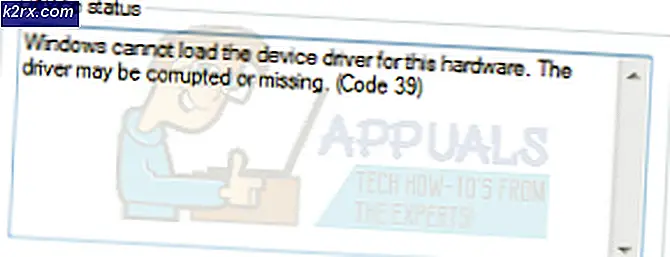Fix: Ångan går långsamt
Running Steam på din dator ska vara en enkel process eftersom du bara behöver ladda ner installationsprogrammet från Steams officiella hemsida, köra det och du bör vara inställd att gå om du redan har ett konto skapat. Steams klient är kompatibel med alla Windows XP och senare versioner när det gäller Windows OS och Mac OS X 10.7 eller senare. Alla system med minst 512 MB RAM och en process med en hastighet på 1 GHz eller snabbare bör ställas in för att enkelt styra Steam. Vissa problem kan dock leda till att ångan går långsammare än normalt eftersom det ibland kan bli resurskrävande.
Det finns många olika steg att vidta om du märker att din Steam-klient körs långsammare än vanligt och det är viktigt att bestämma den verkliga orsaken. Om Steam är det enda programmet du kämpar med är problemet bara relaterat till Steam och du bör försöka med Steam-relaterade korrigeringar. Men om du upplever dålig prestanda från flera olika program, kan den verkliga orsaken vara din dator. Om du vill uppleva spel utan problem, bör du veta att du måste investera i din inställning. Uppdatera dina drivrutiner och ditt operativsystem regelbundet.
Analysera problemet
Först och främst måste du analysera dina problem och komma fram till en strategi för hur man löser dem. Öppna din Steam-klient och öppna Öppna Aktivitetshanteraren genom att klicka på CTRL + ALT + DEL eller CTRL SHIFT + ESC. Ta en titt på din nuvarande CPU och minnesanvändning och leta efter avvikelser. Är det någon process som förbrukar dina resurser oregelbundet? Om du hittar en sådan process, gör Google processen och upptäcker vilket program det tillhör och utforskar olika sätt att göra det mindre resurskrävande om det är en systemprocess.
PRO TIPS: Om problemet är med din dator eller en bärbar dator, bör du försöka använda Reimage Plus-programvaran som kan skanna förvaret och ersätta korrupta och saknade filer. Detta fungerar i de flesta fall där problemet uppstått på grund av systemkorruption. Du kan ladda ner Reimage Plus genom att klicka härÅngrelaterade lösningar
De flesta ångproblem kan lösas enkelt genom att uppdatera sina kärnfiler med hjälp av ånga: // flushconfig. Kör det här kommandot i dialogrutan Kör för att åtgärda problemet. Utöver det kan du öppna Inställningar och navigera till fliken Downloads. Du kommer att märka alternativet Clear Download Cache i botten. Detta kommer att hjälpa till med vissa problem relaterade till nedladdning och körning av Steam-spel.
Om ingen av dessa alternativ verkar fungera kan det vara ditt enda alternativ att installera om Steam. Om du är en passionerad spelare kan ditt spelbibliotek väga mer än hundra gigabyte och all denna data går förlorad när du avinstallerar Steam. Vårt råd är att flytta eller kopiera ditt bibliotek till en annan mapp innan du avinstallerar och helt enkelt flytta den över när du är klar.
Uppgradera och behåll din dator
Vet att spel är den mest resurskrävande PC-processen och du måste ha en bra inställning för att kunna njuta av det utan många problem. De flesta moderna datorer och bärbara datorer erbjuder hög bearbetningskraft och en betydande mängd RAM-minne, men du måste betala lite extra pengar för ett korrekt grafikkort.
PRO TIPS: Om problemet är med din dator eller en bärbar dator, bör du försöka använda Reimage Plus-programvaran som kan skanna förvaret och ersätta korrupta och saknade filer. Detta fungerar i de flesta fall där problemet uppstått på grund av systemkorruption. Du kan ladda ner Reimage Plus genom att klicka här